
万联证券同花顺高端版(港股通) v7.95.60 官方安装版
- 大小:27MB
- 分类:股票证券
- 环境:Windows
- 更新:2020-07-15
热门排行
简介

万联证券同花顺高端版是万联证券网上交易客户端的同花顺版本,使用起来也较为方便,如果需要快速操作,最好要先记住几个基本的快捷键。同花顺所有版本的使用基本都是差不多的,F3-F10都是快捷键,需要交易股票直接点右上角“委托”按钮添加营业部后就可登录交易帐户了(你的是集成的直接输入帐户及密码就行了)
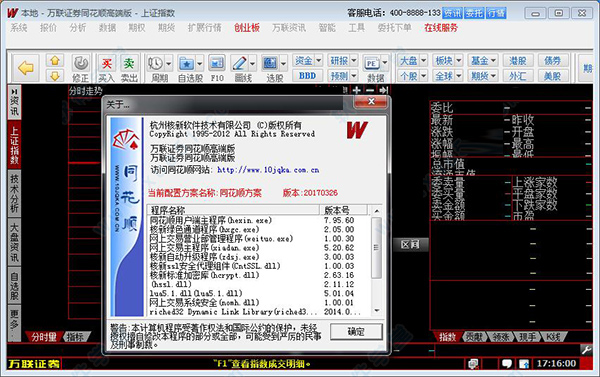
使用操作说明
一、鼠标操作
1、点击/单击:
移动鼠标到某目标并按鼠标左键一次,称"点击"该目标。
2、双击/双点:
移动鼠标到某目标,保持位置不变,连按鼠标左键两次,称为“双击”或"双点"该目标。
3、左键拖动:
移动鼠标到某目标,按下鼠标左键不放,移动鼠标到另一位置后,再放开左键,称"左键拖动"该目标。
4、右键拖动:
移动鼠标到某目标,按下鼠标右键不放,移动鼠标到另一位置后,再放开右键,称"右键拖动"该目标。
二、菜单操作
1、主菜单栏
打开软件,可以看见系统、报价、分析、港汇、基金、理财、资讯、智能、工具、在线服务等菜单。在这里您能找到几乎所有的功能。其中有些命令旁边有图标,这样便可以很快地将命令与图标联系起来。

2、右键菜单
为了方便使用“同花顺”还提供丰富的右键菜单,在这里您可以迅速地找到在目前状态下可以使用的常见功能。
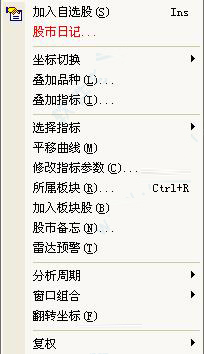
注意:
在不同页面所显示出来的右键菜单是不一样的,而即使在同一页面,鼠标在不同地方按右键,所弹出的菜单也有不同。
关于右键菜单的详细说明参见后面附录的:“右键菜单列表”。
三、工具栏
1、工具栏可以让您通过简单的点击工具栏里的图标来调用各种功能。鼠标移动到主菜单下方时,会显示工具栏。

2、在“工具”菜单下面的“工具栏设置”选项里汇集了有关工具栏的一些常用功能。您可以在这里修改工具栏的内容、显示方式。另外在工具栏上点击鼠标右键同样可以调用这些功能。“自动隐藏”时只有当鼠标移动到主菜单下方时才会弹出工具栏。
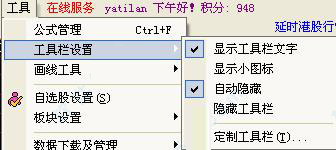
3、在“定制工具栏”里,你可以选中希望显示的工具栏名称,点击添加按钮。你想删除某个已使用的工具栏按钮,同样先选中,再点击删除按钮。要是你想变换工具栏按钮顺序的话,点击上移、下移按钮即可。
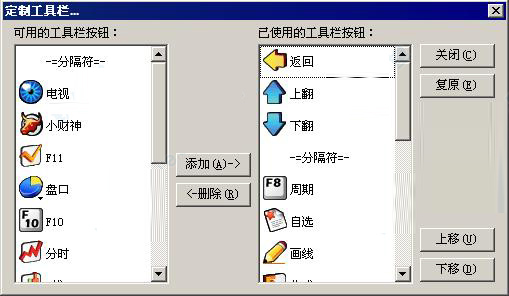
四、键盘精灵
1、当您按下键盘上任意一个数字、字母或符号的时候,都会弹出“键盘精灵”。您可以在这里面输入中英文和数字搜索您想要的东西。
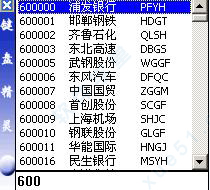
2、您可以通过输入代码、名称或名称的汉语拼音首字母来搜索对应的商品(股票、基金、债券、指数等),按enter键进入相关页面。也可以通过输入指标(如:KDJ)的中英文名称,来利用键盘精灵方便地更换指标窗口里的指标。还可以通过拼音来调出板块,如“北京”、“房地产”等板块。另外对于习惯乾隆系统的人来说,我们还定有符合您平时习惯的画面快捷键,比如想看“上证A股涨跌幅排名”就可以直接按“61+enter”。具体的画面快捷键请看附录。
小窍门:
1、支持汉字输入和模糊查找。这样您不仅可以用键盘精灵实现股票的输入,还可以用来做股票的快速搜索。例如,您输入“钢”字,就会看到所有名称中包含“钢”字的股票(如右图所示)。然后用上下键就可以选择查看了。
2、在搜索商品时,键盘精灵会把所有符合的词都找出来。不管字母是在商品名称的什么地方。例如:您输入“MS”时,不仅会找到“民生银行MSYH”、“模塑科技MSKJ”还能找到“神马实业SMSY”和“西安民生XAMS”。这样就算您不记得股票的全名,也能方便地找到所需要的股票。
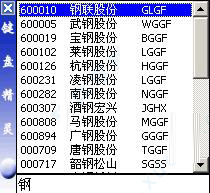
功能常见问题
一、分时页面与技术分析页面下的信息地雷如何来查看?
答:将鼠标光标移至地雷标志上,此时会有地雷内容的标题显示出来,鼠标左键双击该标志会弹出信息地雷窗口来。在该窗口中点击上面的标题,下面的正文内容也会跟着切换。
二、如何快速切换技术分析页面中副图指标中的指标类型?
方法一、直接点击副图窗口中的指标标签或按“Home”、“End”键来切换标签。
方法二、在键盘精灵中输入常用指标的名称如“MACD”、“KDJ”之类的也能切换。
方法三、选取右键菜单中的“常用指标”菜单下的指标也能切换。
三、多图组合画面中的指标除最下面的图可以用标签切换外,其它窗口中的指标如何实现切换呢?
方法一、在用鼠标左键点击某指标窗口来激活该窗口后,选择右键菜单中的“常用指标”菜单来切换。
方法二、在用鼠标左键点击某指标窗口来激活该窗口后,在键盘精灵中直接输入指标名称如MACD。
四、在单独启动了“程序组”中的“个人理财中心”后,证券持仓表中的股票行情一直不刷新是什么原因?如何解决?
答:因为核新个人理财中心通常是通过“同花顺”客户端程序来获取并刷新持仓股票的行情,如果没有启动“同花顺”并且当前的个人理财中心没有连上券商的委托主站上的话,则持仓股票的行情当然不能刷新。解决办法也是两种:
方法一、先关闭独立启动的个人理财中心,在启动“同花顺”并连上行情主站后再启动“同花顺”“工具”菜单中的个人理财中心。
方法二、将独立启动的个人理财中心连上券商的委托主站也可以,注意不能连券商的行情主站。
五、我在证券公司的历史交易记录能否下载到我的个人理财中心中,这样一来可以省去我很多输入交易记录的时间及输入时可能产生的失误?如何实现?
答:可以实现。在券商的核新网上交易后台服务端程序开通该功能的前提下,点击个人理财中心中的工具条的“数据下载”按钮后点击“通讯设置”,此处的设置与委托下单中的设置一样,设好后从券商处下载数据即可。
六、我想重装系统或为预防在升级时把我的个人理财数据破坏掉,我想把我的这些数据先备份起来,装好程序后再把数据还原,这个功能能实现吗?如何操作呢?
答:可以实现。可以利用个人理财中心提供的数据备份功能来实现,利用数据备份功能可以把数据备份到硬盘的其它位置或移动存储设备中,如利用菜单“用户/帐户”—“备份当前数据”来备份数据。若要使用时,则利用“用户/帐户”à“使用指定文件”来还原备份数据。
卖出点
1、黄色卖出箭头表示5%止赢,梅红色卖出箭头表示10%止赢,深红色卖出箭头表示15%止赢。
2.蓝色卖出箭头表示均线卖出。
3.绿色卖出箭头表示止损卖出。
牛市操盘线:采用趋势交易与短线交易结合的波段交易指标,在牛市中一般采用长线波段操作,熊市中采用短线进出的方式,但熊市中由于是逆趋势操作,对操作的技术要求较高,获利有限。
卖出点:
1、黄色卖出箭头表示5%止赢,梅红色卖出箭头表示10%止赢,深红色卖出箭头表示15%止赢。
2.蓝色卖出箭头表示均线卖出。
3.绿色卖出箭头表示止损卖出。
万联证券同花顺高端版所有快捷键
F3(03) 上证大盘
F4(04) 深证大盘
F10(10) 看公司资讯
F5(05) 切换分时、K线
F6(06) 看自选股
F12 委托下单
Insert 加入自选股
Delete 删除自选股
enter 切换类型(列表、分时、K线)
Esc 返回上一画面
F1 成交明细
F2 价量分布
F7 个股全景
F8 分析周期
F9
F11 基本资料
Ctrl+4 四股分时/K线同列
Ctrl+9 九股分时/K线同列
Ctrl+6 十六股分时/K线同列
Ctrl+F6 大字报价
Ctrl+F8 多周期图
Ctrl+F11 财务图示
Ctrl+F12 期货下单(或港股下单)
Ctrl+D 大盘对照
Ctrl+F 公式管理器
Ctrl+H 查看港股关联代码
Ctrl+L 两股对比
Ctrl+R 查看所属板块
Ctrl+T 分笔走势
Ctrl+Z 缩放右侧单元表
.+1 卖一价买入
.+2 卖二价买入
.+3 卖三价买入
.+4 卖四价买入
.+5 卖五价买入
.-1 买一价卖出
.-2 买二价卖出
.-3 买三价卖出
.-4 买四价卖出
.-5 买五价卖出
[行情报价]0+Enter 沪深指数报价
00+Enter 沪深领先指数
03+Enter(F3) 上证领先
04+Enter(F4) 深证领先
1+Enter 上海A股行情报价
2+Enter 上海B股行情报价
3+Enter 深圳A股行情报价
4+Enter 深圳B股行情报价
5+Enter 上海债券行情报价
6+Enter 深圳债券行情报价
7+Enter 上海基金行情报价
8+Enter 深圳基金行情报价
9+Enter 香港证券行情报价
002+Enter 中小板行情报价
003+Enter 创业板行情报价
60+Enter 沪深A股涨幅排名
61+Enter 上海A股涨幅排名
62+Enter 上海B股涨幅排名
63+Enter 深圳A股涨幅排名
64+Enter 深圳B股涨幅排名
602+Enter 中小板涨幅排名
603+Enter 创业板涨幅排名
71+Enter 上证新闻
72+Enter 深证新闻
73+Enter 券商信息
KFSJJ 开放式基金
LOF LOF基金
ETF ETF50分析
80+Enter 沪深A股综合排名
81+Enter 上海A股综合排名
82+Enter 上海B股综合排名
83+Enter 深圳A股综合排名
84+Enter 深圳B股综合排名
802+Enter 中小板综合排名
803+Enter 创业板综合排名
06+Enter(F6) 自选报价
006+Enter 自选同列
51~58+Enter 自定义板块51~58报价
Ctrl+F6 大字报价
XKT+Enter 星空图
90+Enter 多窗看盘
91+Enter 主力大单
92+Enter 阶段统计
93+Enter 强弱分析
94+Enter 板块分析
95+Enter 指标排行
41+Enter 股本结构
42+Enter 财务数据
43+Enter 财务指标
44+Enter 基金周报
45+Enter 股东变化
666+Enter 中证系列指数报价
700+Enter 期货行情报价
800+Enter 外汇行情报价
888+Enter 股指期货报价
999+Enter 上证系列指数报价
[K线页面]Enter [K线页面]切换键
Ctrl+Enter 历史分时(在K线窗口)
左键双击 历史分时(在K线窗口)
05+Enter(F5) 分时走势
01+Enter(F1) 历史成交
07+Enter(F7) 个股全景
08+Enter(F8) 切换分析周期
10+Enter(F10) 公司资讯
11+Enter(F11) 基本资料
Ctrl+Q 向前复权
Ctrl+B 向后复权
Alt+1 一图组合
Alt+2 二图组合
Alt+3 三图组合
Alt+4 四图组合
Alt+5 五图组合
Alt+6 六图组合
Alt+9 九图组合
M1+Enter 1分钟K线
M5+Enter 5分钟K线
M15+Enter 15分钟K线
M3+Enter 30分钟K线
M6+Enter 60分钟K线
D+Enter 日K线
W+Enter 周K线
MO+Enter 月K线
S+Enter 季K线
Y+Enter 年K线
SPACE 鼠标当前位置信息地雷内容
↓ 缩小K线
↑ 放大K线
Ctrl+→ 光标快速右移10个周期
Ctrl+← 光标快速左移10个周期
Ctrl+Alt+→ 光标快速右移30个周期
Ctrl+PageUP 向上翻页时向主站重新请求数据
Ctrl+PageDown 向下翻页时向主站重新请求数据
Home、End 定位光标到分时窗口最左、最右
+、- 切换右侧功能标签
*、/ 切换右侧功能标签上一层标签
右键选择区域 区间统计(与K线放大)
[分时页面]Enter(双击) 技术分析
05+Enter(F5) 技术分析
01+Enter(F1) 成交明细
02+Enter(F2) 价量分布
07+Enter(F7) 个股全景
10+Enter(F10) 公司资讯
11+Enter(F11) 基本资料
SPACE 鼠标当前位置信息地雷内容
↓ 增加连续多日分时
↑ 减少连续多日分时
Home、End 定位光标到分时窗口最左、最右
+、- 切换右侧功能标签
*、/ 切换右侧功能标签上一层标签
右键选择区域 区间统计(与K线放大)
[列表页面]Enter(双击) [列表页面]切换键
Ctrl+4 四股分时同列
Ctrl+9 九股分时同列
Ctrl+6 十六股分时同列
→ 向右移动列
← 向左移动列
01+Enter(F1) 成交明细
02+Enter(F2) 价量分布
07+Enter(F7) 个股全景
10+Enter(F10) 公司资讯
11+Enter(F11) 基本资料
其它快捷键Esc 返回上一画面
Backspace 返回上一画面
Insert 加入自选股
Delete 从自选股中删除
Ctrl+A 自动翻页
Ctrl+G 股灵通
Ctrl+K 查看快捷键列表
Ctrl+M 输出到图片
Ctrl+N 新建
Ctrl+S 保存页面
Ctrl+W 全屏显示
空格键 调出信息地雷内容
Scroll Lock 锁定主图光标时间轴
Alt+Z 快速隐藏(默认)
Shift+F1 这是什么?(跟随帮助)
Alt+F4 退出程序













 chrome下载
chrome下载 知乎下载
知乎下载 Kimi下载
Kimi下载 微信下载
微信下载 天猫下载
天猫下载 百度地图下载
百度地图下载 携程下载
携程下载 QQ音乐下载
QQ音乐下载